很多朋友喜欢用手机来做很多事情,以前相对专业的抠图操作,现在一些手机app也可以轻松搞定,虽然不能与专业工具ps相比,但操作的便利性还是博得众多人的喜欢,美图秀秀手机版让抠图变的更加容易,人物的识别也更加智能,下面通过截图简单说明美图app如何来抠图:

1、手机上安装美图秀秀app并打开软件, 默认界面上点击【美化图片】,

2、打开相册,找到需要做背景图的图片,抠像后的图片与背景合成一张新的图片,笔者选择一张背景图后点击它,
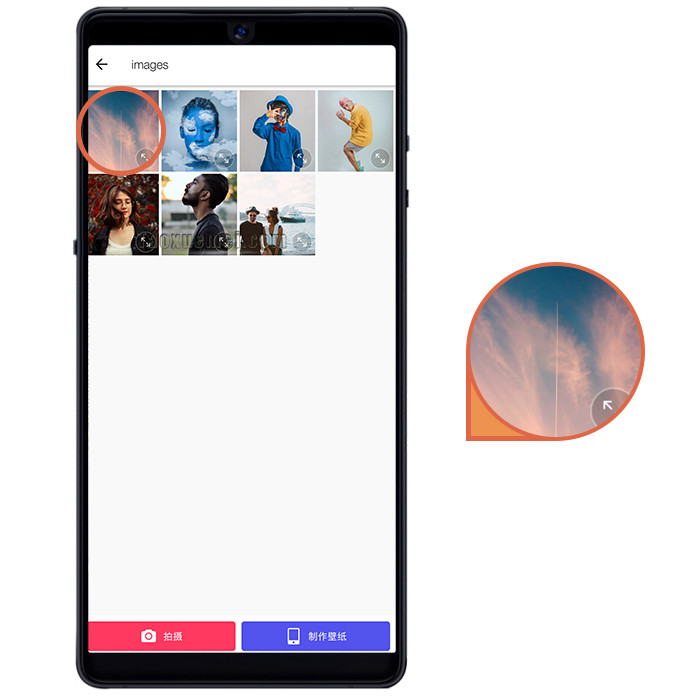
3、当前最新版本美图手机版,把抠图集中到了【贴纸】功能中,向左滑动下端菜单,找到【贴纸】后并点击它,
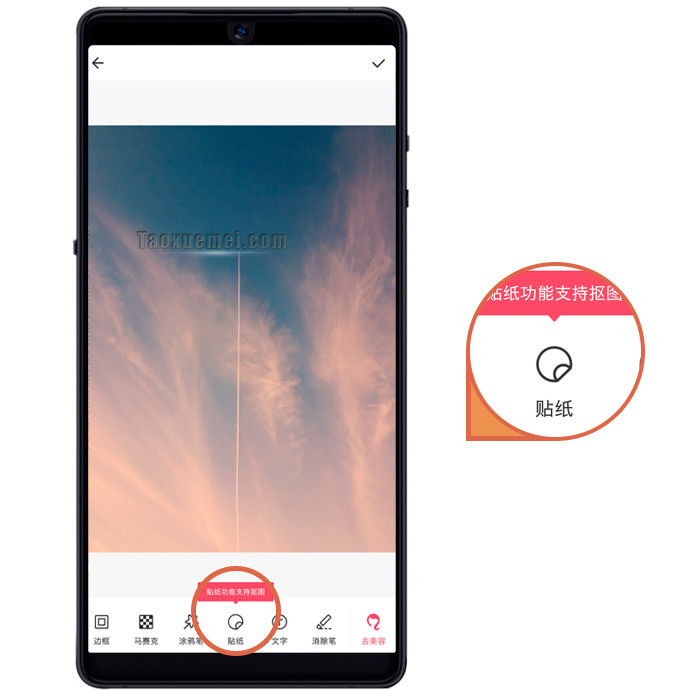
4、打开之后初始界面上,第一个剪刀图标,有文字提示“添加自定义抠图”,点击此图标,

5、然后打开相册,找到并选择需要抠图的图片,
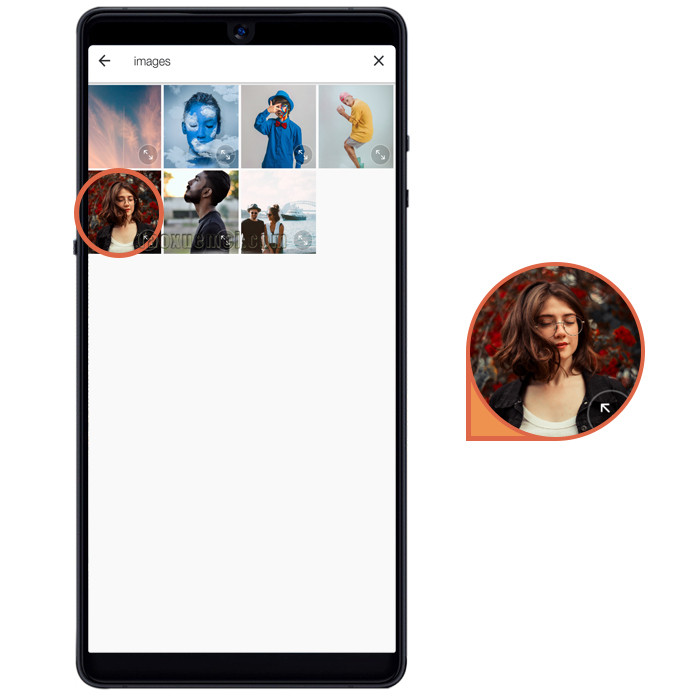
6、抠图具有人像识别功能,如下图所示,人像已经被选中,下端界面上,默认为画笔状态,尺寸是调整画笔笔刷大小的,如果有未被选中的区域,可以用画笔进行涂抹选中,

7、右下端【预览】按钮,用手指按住不放,即可查看到透明背景下的抠图效果,

8、app自动人像识别后,局部可能存在未被选中的地方,可以放大图片,然后移动图片位置,这里要说明一下:一个手指拖动图片,就成为画笔的涂抹了,两个手指同时按住屏幕拖拉,即可完成移动图片位置的动作,

9、如果有些地方需要去除掉,可以点击下端面板上的【橡皮】,放大图片后,双指按住屏幕拖拉移动图片到合适位置,然后单指擦除不需要的区域即可,达到理想效果之后,点击右下角的对号,进入下一步,

10、效果的选择,默认的第一个是无效果,其他效果一般都是加上描边等,可以根据需要和喜好进行选择,笔者选中蚂蚁线样式的描边效果,点击右下角的对号,进入下一步,
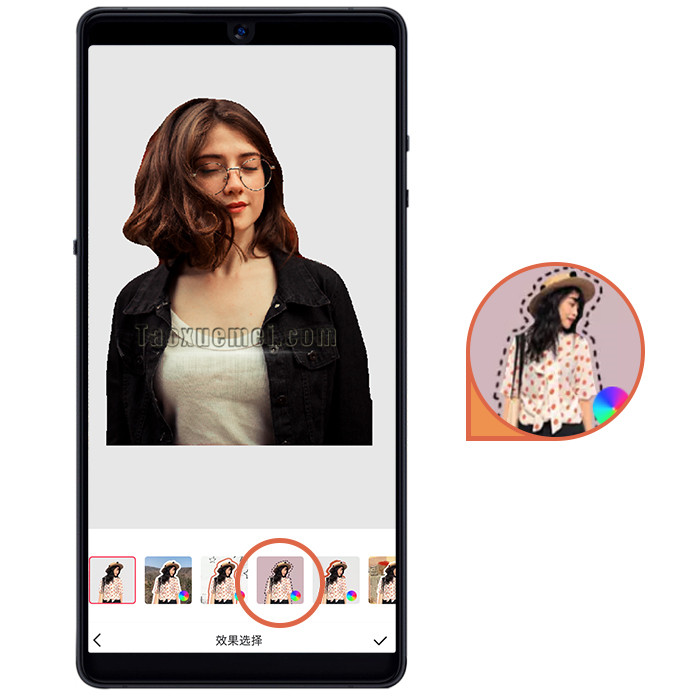
11、此时抠像会显示在背景图上,下次操作的时候,也可以在截图标注的小图标下,找到之前抠出的图片,可以缩放图片,也可以调整图片角度,以及抠像的透明度,

12、最后点击左上角的对号,合成的图片会保存到相册里面,
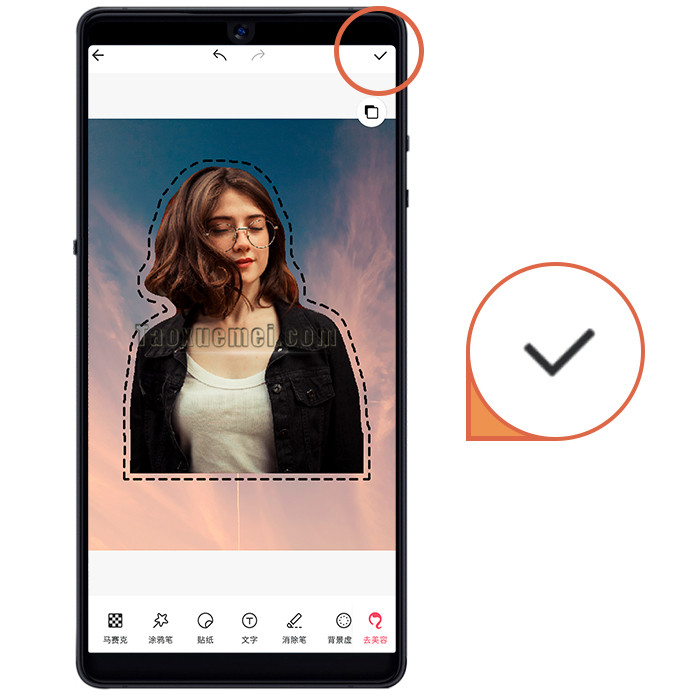
美图秀秀无论是电脑版还是手机版,所做的抠像都无法与ps软件相提并论,虽然手机app的抠图功能已经足够强大,如果要做专业性的抠图,还是需要用ps,如果只是为了娱乐一下,或者只作为手机端观看,是可以用手机抠图的。


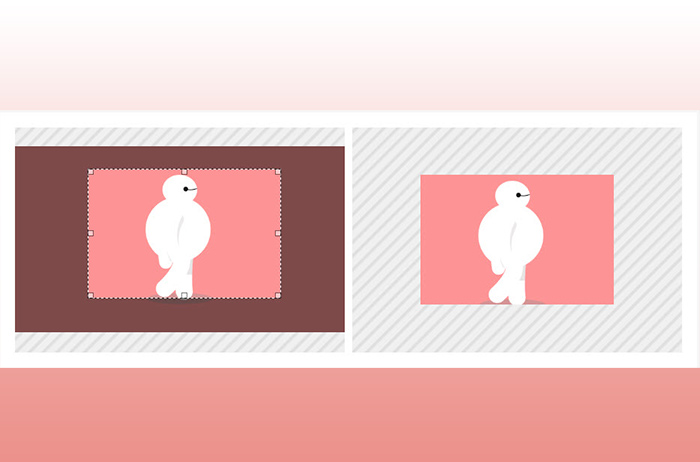


暂无评论